
Следующим шагом будет создание нового слоя и выбор инструмента. кисть с серым цветом переднего плана (Мы можем пробовать разные оттенки, пока не выберем тот, который нам больше всего подходит, а тот, который лучше всего подходит нашему образу). Мы будем рисовать на лице Тома, нас интересует работа над этой областью, потому что все еще есть ощутимая разница между бюстом и лицом. Мы выберем режим слияния мыс Очистить и мы изменим светонепроницаемость пока вы не будете удовлетворены, в этом случае мы дадим вам 20% непрозрачность.

Как только это будет сделано, мы усовершенствуем текстурирование во всех тех частях, которые кажутся нереалистичными, такими как брови или те области, которые имеют избыточный контраст. Мы сделаем их через инструмент Передержать и мы начинаем рассматривать все области, которые мы видим темными, и работаем над теневой диапазон. Нас интересует создание баланса, однородности во всех областях изображения. Наша цель - украсть все нюансы, характерные для фотографического портрета, чтобы текстура скульптуры была реалистичной.
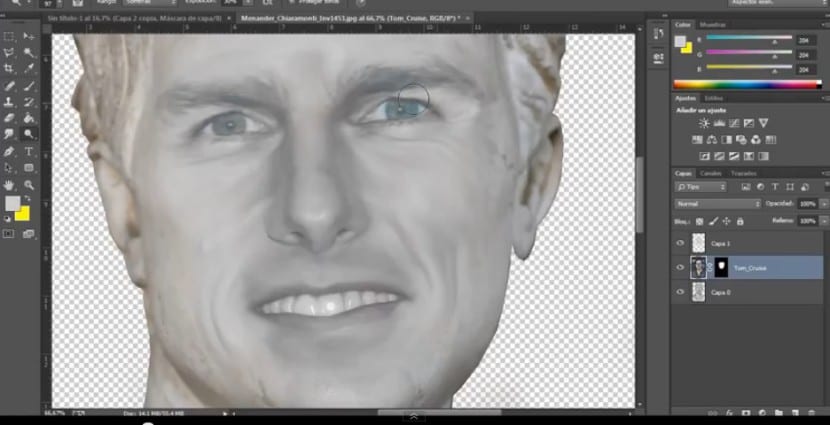
Результат постепенно становится более однородным и единым, но этого недостаточно. Теперь создадим Новый слой, нас интересует создание большего единства в целом. Этот раз мы будем рисовать весь слой, мы перейдем к инструменту «Горшок с краской», выберем сероватый оттенок (по своему вкусу) и тонируем весь слой. Этот слой должен быть расположен выше всех остальных, потому что мы хотим, чтобы он оказывал влияние на остальные слои. Мы выберем режим слияния de Колог, потому что нас интересует именно работа с этой областью, цветом изображения. В светонепроницаемость мы сократим его до 50% (Хотя вы уже знаете, что это значение варьируется в зависимости от нашего проекта). Но, как видите, этот эффект влияет не только на нашу скульптуру, но и на ее фон, и это нас не интересует. Чтобы уменьшить объем его действия до бюста, мы сделаем выделение силуэта (мы перейдем к слою скульптуры и щелкнем по ее миниатюре одновременно с щелчком по ней) и перейдем к слою что мы добавили серый оттенок, чтобы создать слой маски. Эффект теперь будет влиять только на нашу скульптуру.

Еще один элемент, который следует учитывать при работе над скульптурой, - это внешний вид. Глаза должны быть максимально реалистичными, поэтому мы должны прекратить яркость, мы должны устранить все нюансы, которые дает нам эта фотография. Для этого мы выберем глаз, это не обязательно должно быть точно, важно то, что внутри этого выбора находится бассейн. Затем мы нажмем Ctrl + J и мы продублируем это выделение на новом слое. Мы пойдем Изображение> Яркость и контраст и будем играть с параметрами, пока радужная оболочка не приобретет тон и контраст, максимально приближенный к коже лица.
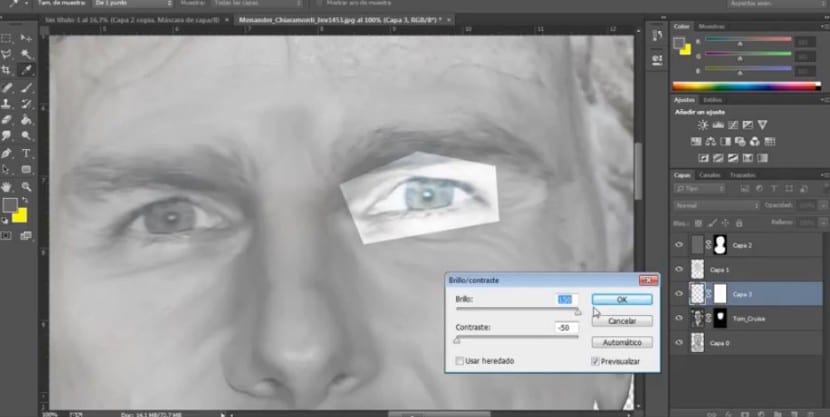
Как только это будет сделано, мы создадим слой-маску для этого глаза и начнем удалять области, которые нас не интересуют, с помощью черной передней цветной кисти. Рекомендуется повторить этот процесс, если необходимо, и продублировать этот слой, чтобы поиграть с непрозрачностью. Также будет необходимо, чтобы давайте устраним зрачок и блики поскольку эти элементы уменьшают истину нашей композиции. Перейдем к инструменту клон и выбрав поверхность радужной оболочки, мы клонируем ее, чтобы яркость исчезла. Чтобы работать с противоположным глазом, мы будем следовать тому же процессу.
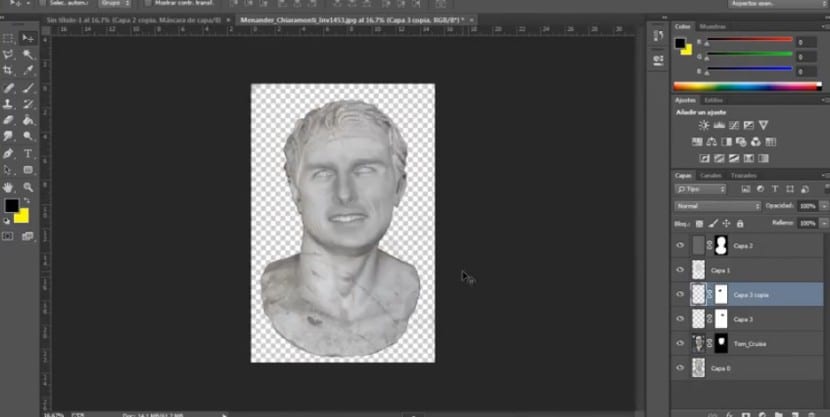
Следующим шагом будет создание корректирующие маски (Помните, что для добавления корректирующих масок вы должны выбрать кнопку, расположенную под слоями в форме полумесяца), чтобы работать в целом. Мы будем использовать два корректирующих слоя. Что из Тон и насыщенность (Здесь мы будем работать в основном над освещением и, конечно же, насыщенностью), мы будем экспериментировать с параметрами, пока не найдем результат, который лучше всего соответствует нашей идее. Второй корректирующий слой, который мы добавим, будет Яркость и контраст а также будем искать наиболее удачное решение.
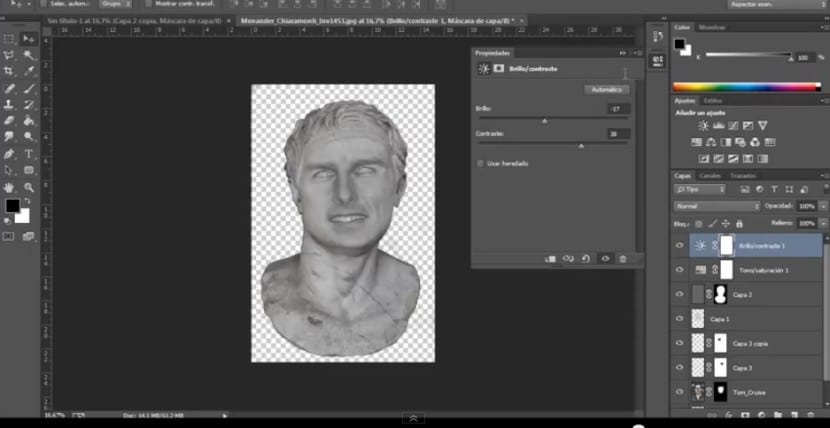
Следующий шаг не обязателен, на самом деле я пропустил его, чтобы добраться до окончательного результата. Речь идет о добавлении мраморной текстуры. У нас получится текстура желаемого материала. Мы импортируем это, трансформируем и поместим в нужное место. При включенном режиме наложения умножать y una помутнение из 70%. Следующим шагом будет снова выбрать силуэт нашей скульптуры и создать маску слоя на слое с нашей текстурой. К последнему мы импортируем наш фонд. В этом случае я буду использовать фон, который появился на бюсте Менандра, я импортирую исходную фотографию и помещу ее под все остальные слои.
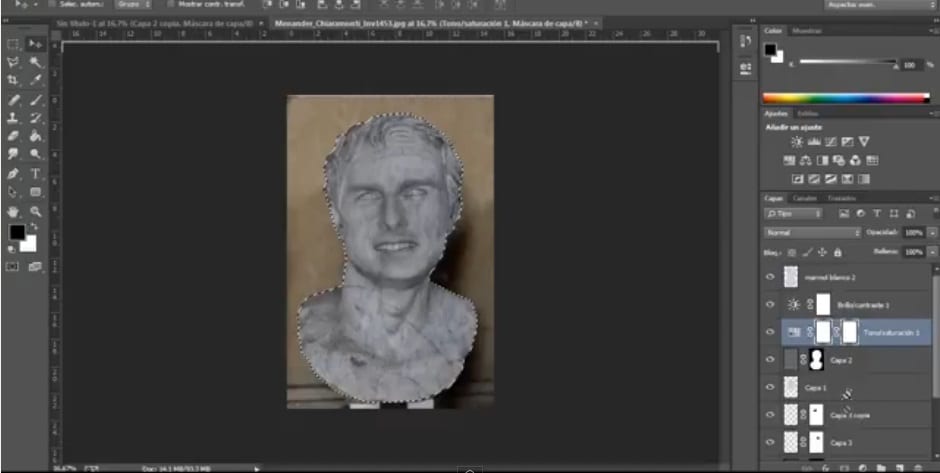
Итак, у нас есть текстурирование камня довольно простым и очень реалистичным способом. Легко, правда?